如何开机设置U盘启动 开机设置U盘启动方法
时间:2017-07-04 来源:互联网 浏览量:
今天给大家带来如何开机设置U盘启动,开机设置U盘启动方法,让您轻松解决问题。
开机设置U盘启动方法 bios设置具体方法如下:
1开机按F2,进入Bios设置。
或者按ESC,然后选择Enter setup
 2
2按F9恢复默认设置;
3选择Security-->Secure Boot Management按回车进入设置菜单;
4将Secure Boot 改为Disabled,按ECS退出;(这步是为了将boot安全保护给关闭,才能允许调整第一启动项)
5
选择Boot进入启动设置(由于图不好拍照,可能与你的界面不同,请按步骤来,下面的图只以参考)
 6
6将Fast Boot设为disabled ,将Launch CSM设为Enabled;
7按F10保存设置,机器会自动重启。
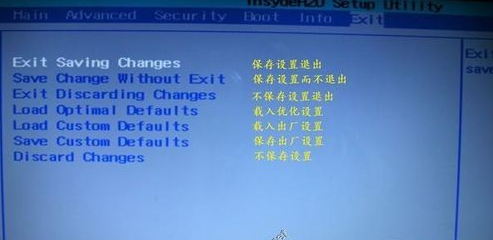 8
8再次进入COMS,按键盘上的上下左右键选中【BOOT】再同样使用键盘上的上下左右键选中你要设为第一启动的光驱,再按【F5】升到第一项。
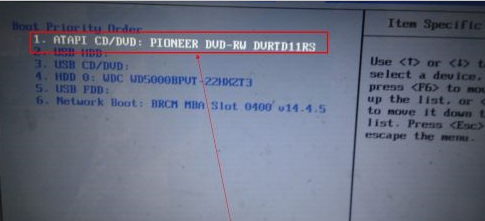 9
9用电脑键盘上的上下左右键平移到【Exit】再选中【Exit Saving Changes】敲回车。
 10
10提示您是否保存退出。【OK】
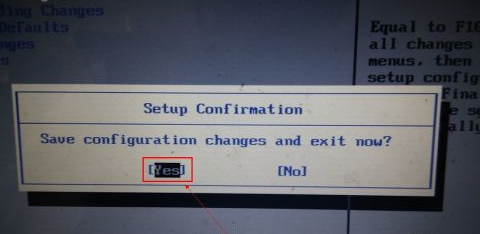
以上就是如何开机设置U盘启动,开机设置U盘启动方法教程,希望本文中能帮您解决问题。
我要分享:
相关教程
- ·怎么设置BIOS开机启动项将开机第一启动项设置为U盘或光驱 设置BIOS开机启动项将开机第一启动项设置为U盘或光驱的方法
- ·BIOS里面怎样设置开机U盘启动? BIOS里面设置开机U盘启动的方法?
- ·bios如何设置u盘启动,设置u盘启动的方法
- ·开机u盘启动怎么设置,电脑bios设置u盘启动教程
- ·thinkpadt490设置u盘启动 联想ThinkPad T490s如何设置U盘启动
- ·惠普台式机bios如何设置u盘启动 惠普台式机bios怎样设置u盘启动
- ·电脑不休眠了怎么办 电脑不能自动睡眠怎么处理
- ·word表格怎么调行高 Word表格行高修改方法
- ·word怎么设置页眉从指定页开始 Word如何从指定页开始设置页眉页码
- ·微信语音沙沙声音怎么回事 苹果手机听筒沙沙响怎么办
电脑软件教程推荐
电脑软件热门教程
- 1 如何在电脑上看wifi的密码 电脑中无线wifi密码查看方法
- 2 教你如何在 Windows7C盘分区 详解 Windows7C盘分区的方法
- 3 dell触摸板怎么禁用。 dell触摸板禁用的方法。
- 4怎么在桌面背景添加文字(预防电脑被乱用)。 在桌面背景添加文字(预防电脑被乱用)的方法。
- 5windows7系统如何靠说话来控制电脑? windows7系统靠说话来控制电脑的方法?
- 6好记星N707安装包权限处理方法 解决好记星N707安安装包权限的方法
- 7华硕笔记本怎样关闭触控板? 华硕笔记本关闭触控板的方法有哪些?
- 8Windows7系统下怎样允许程序通过防火墙 Windows7系统下允许程序通过防火墙的方法有哪些
- 9mac怎么蓝牙连接手机并传送文件 mac蓝牙连接手机并传送文件的方法
- 10请问怎么截取整个网页呀 求介绍mac截取整个网页的方法
